Hiện nay có rất nhiều ứng dụng voice chat ra đời, tuy nhiên Discord vẫn là một trong những ứng dụng được nhiều game thủ yêu thích và lựa chọn nhất. Bạn có thể trải nghiệm ứng dụng này trên máy tính hoặc điện thoại tùy ý và đặc biệt là nó hoàn toàn miễn phí. Trong bài viết ngày hôm nay, Nào Tốt Nhất sẽ hướng dẫn mọi người cách tạo tài khoản và đăng nhập Discord trên điện thoại, web, máy tính chi tiết nhé.
Discord là gì?
Discord là một ứng dụng rất hot hiện nay được nhiều người sử dụng, đặc biệt là các game thủ khi mà việc giao tiếp giúp họ gắn kết đồng đội lại với nhau thay vì nhắn tin như trước đây. Thông qua ứng dụng này, người dùng có thể nhắn tin bằng văn bản, trò chuyện bằng giọng nói với những người khác trong cùng một trò chơi hoặc một kênh với bạn.
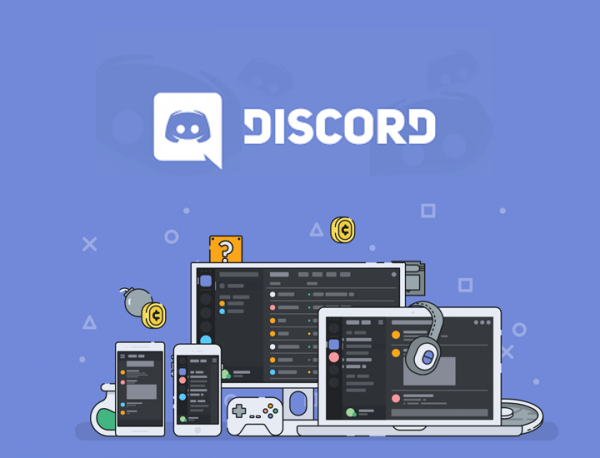
Ứng dụng này phù hợp với cấu hình máy tính và điện thoại, giao diện thân thiện với người dùng, sử dụng đơn giản và hoàn toàn miễn phí. Ngoài ra, bạn còn có thể tham gia một kênh đã được tạo sẵn để trò chuyện hoặc tự mình tạo kênh thảo luận riêng về những vấn đề mà bạn muốn nói. Giờ đây, việc các game thử sử dụng Discord để trò chuyện, trao đổi về một tựa game bất kỳ đã không còn là điều quá xa lạ với các game thủ nữa.
Một trong những ưu điểm nổi bật khiến ứng dụng Discord được yêu thích đó là khả năng bảo mật thông tin cao. Do đó bạn không cần phải lo lắng về việc lấy cắp thông tin trong suốt quá trình sử dụng.
Hướng dẫn cách tải Discord về máy tính và điện thoại
Cách tải Discord về máy tính
Để tải ứng dụng Discord về máy tính thì bạn mở một trình duyệt bất kỳ và truy cập vào đường dẫn discordapp.com, sau đó nhấp vào mục Download for Windows.
Sau khi đã tải ứng dụng Discord về máy tính thì bạn chỉ cần kích đúp chuột vào thư mục để mở lên là đã có thể sử dụng một cách dễ dàng vì các cài đặt phần mềm đã được tự động bật.
Cách tải Discord về điện thoại
Quy trình tải Discord về điện thoại cũng tương tự như khi bạn tải các ứng dụng khác về máy. Nếu điện thoại của bạn thuộc hệ điều hành Android thì truy cập vào Play Store, gõ Discord và tải về máy. Còn nếu điện thoại thuộc hệ điều hành iOS thì truy cập vào Apple Store, gõ Discord trong khung tìm kiếm rồi nhấn tải về là được.
Hướng dẫn chi tiết cách tạo tài khoản và đăng nhập Discord trên máy tính, web
Bước 1: Đầu tiên bạn truy cập vào website discordapp.com trên trình duyệt máy tính.
Bước 2: Bạn có thể tải ứng dụng Discord về máy tính với Download for Windows hoặc chọn Mở Discord trực tiếp trên trình duyệt web.
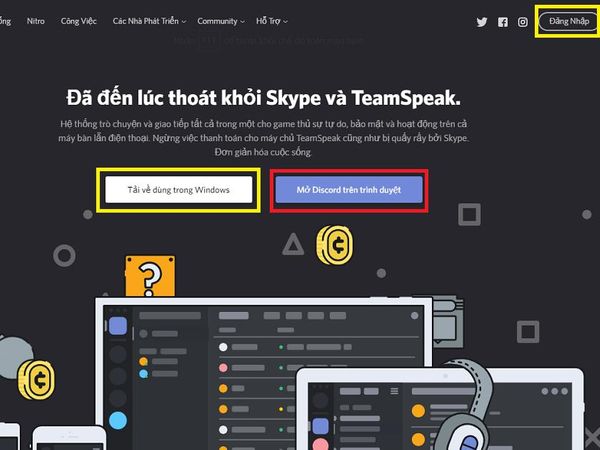
Bước 3: Sau khi Mở trình duyệt thì giao diện ứng dụng sẽ chuyển sang mục đăng ký, nếu bạn tải ứng dụng về máy thì trực tiếp vào mục Đăng Nhập để đăng ký tài khoản. Ứng dụng sẽ nhắc bạn gõ tên tài khoản của mình.
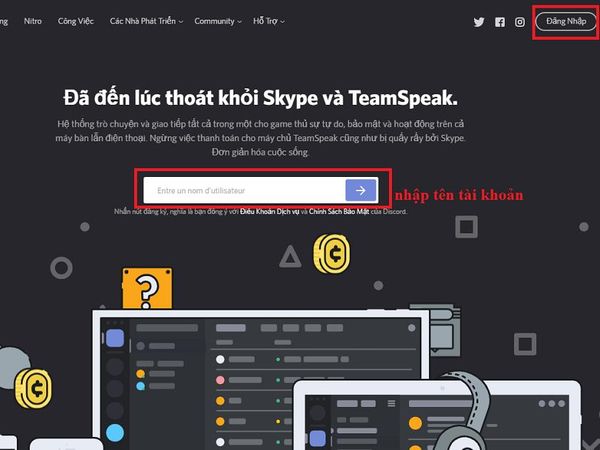
Nếu bạn đã có tài khoản trên Discord thì chỉ cần điền chính xác tên tài khoản của mình rồi nhấn vào mũi tên kế bên. Còn nếu bạn chưa có tài khoản thì cần phải đăng ký tài khoản Discord mới có thể sử dụng được. Bạn chỉ cần nhấn vào mục Đăng Ký, tiến hành điền các thông tin cần thiết như: Email, tên đăng nhập, mật khẩu.
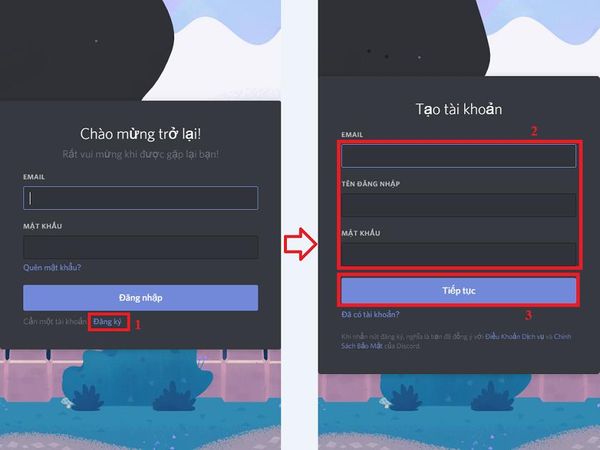
Sau đó nhấn Tiếp Tục, ứng dụng sẽ gửi lại yêu cầu xác thực tài khoản bằng cách nhập email và mật khẩu mà bạn đã đặt trước đó. Đây là bước quan trọng vì nó giúp bạn đăng ký được tài khoản, nếu không xác thực thì tài khoản sẽ bị mất.
Bước 4: Sau khi đã đăng ký được tài khoản trên Discord thì bạn nhấp vào ký hiệu dấu (+) ở phía bên trái trang giao diện để tạo kênh riêng của mình. Bạn có thể tạo kênh riêng cho mình trên máy chủ hoặc tham gia các kênh của máy chủ khác có sẵn tùy thích.
Để tạo kênh riêng chi mình thì bạn nhấp vào mục Tạo Máy Chủ, lúc này giao diện sẽ hiện ra mục để bạn đặt tên máy chủ và lựa chọn khu vực máy chủ của mình rồi nhấn Tạo.
Người dùng có thể tự điều chỉnh voice chat, âm thanh, thiết bị đầu ra và đầu mềm một cách linh hoạt và dễ dàng để mang đến những trải nghiệm tốt nhất trong suốt quá trình sử dụng ứng dụng.
Cách tạo tài khoản và đăng nhập Discord trên điện thoại
Muốn sử dụng và đăng ký tài khoản Discord trên điện thoại thì việc đầu tiên bạn cần phải làm chính là cài đặt app Discord về máy. Tùy theo hệ điều hành của điện thoại là Android hay iOS mà bạn thực hiện tải app theo cách thức phù hợp.
Bước 1: Sau khi đã hoàn thành bước tải app Discord về điện thoại thành công thì bạn bật ứng dụng lên. Giao diện ứng dụng trên điện thoại cũng tương tự như trên máy tính. Bạn nhấn vào ô Đăng Ký rồi tiến hành điền thông tin cần thiết để tạo tài khoản như: Tên đăng nhập, email, mật khẩu.
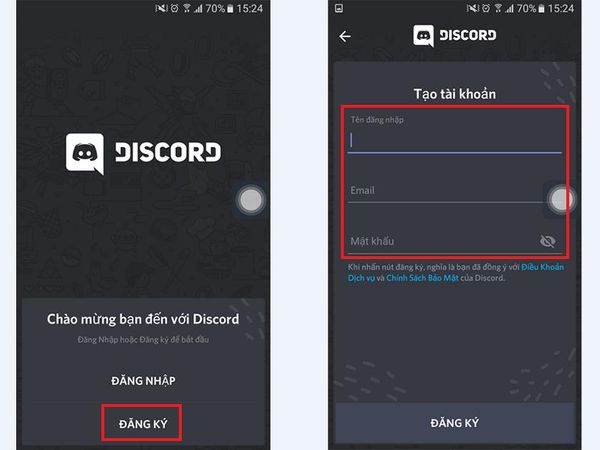
Bước 2: khi đã tạo được tài khoản Discord bằng điện thoại thì bạn kích vào biểu tượng có dấu ba gạch ngang ở phía menu bên trái. Tại phần này có mã tag #xxxx, đây chính là mã mà bạn sử dụng để kết bạn với những người chơi khác.
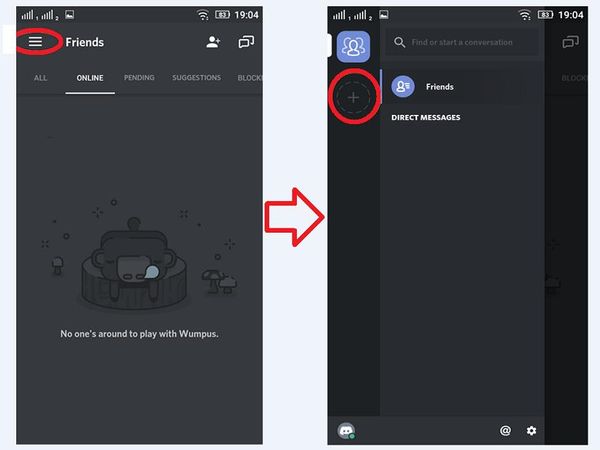
Bạn có thể kết bạn với người khác bằng cách chọn biểu tượng (+) ở góc bên phải màn hình, gõ mã tag và nhấn Send. Người được kết bạn sẽ nhận được thông báo từ bạn.
Bước 3: Trong trường hợp bạn muốn tạo phòng trò chuyện, thảo luận riêng thì nhấn vào biểu tượng dấu (+) ở bên trái thanh công cụ. Bạn tiến hành đặt tên phòng cũng như tùy chỉnh kênh theo ý muốn của mình là được.
Bước 4: Sau khi đã tạo phòng trò chuyện riêng của mình thì bạn có thể vào mục Invite People và copy đường link phòng chat rồi chia sẻ cho bạn bè để họ có thể tham gia vào phòng chat này.
Còn nếu muốn tham gia vào một kênh đã có sẵn thì chọn mục Join a server with an Invite link rồi nhập link server mà bạn muốn tham gia, nhấn JOIN để tham gia vào phòng chat. Sau khi đã vào server, bạn tiến hành nhấp thêm JOIN thêm một lần nữa để kết nối với nhóm.
Nguyên nhân và cách khắc phục lỗi Discord không mở được
Có nhiều trường hợp Discord không mở được, nguyên nhân là từ hệ thống của bạn hoặc từ chính ứng dụng. Nếu hệ thống của bạn cài đặt ngày giờ sai, có ứng dụng đang chạy trong nền, dùng proxy, file hệ thống bị hỏng hoặc có các chương trình xung đột khác thì sẽ không mở được ứng dụng Discord. Còn nếu nguyên nhân từ phía ứng dụng thì Discord không mở được có thể là đã bị lỗi. Đây cũng là lý do mà các nhà phát triển vẫn thường xuyên cung cấp các bản cập nhật mới.
Để khắc phục lỗi Discord không mở thì bạn có thể tham khảo những gợi ý sau đây:
+ Khởi chạy Discord trực tiếp từ vị trái cài đặt
+ Xóa nội dung AppData
+ Kill tiến trình Discord
+ Reset DNS
+ Chạy System File Checjker (SFC scan)
+ Vô hiệu hóa VNP và proxy
+ Đăng nhập thông qua phiên bản web
+ Cập nhật Discord
Trên đây là hướng dẫn cụ thể cách tạo tài khoản và đăng nhập Discord được NaoTotNhat.com chia sẻ. Đây là một trong những ứng dụng nhắn tin, trò chuyện miễn phí hot nhất hiện nay mà các game thủ không nên bỏ qua. Hy vọng thông qua những gợi ý này, bạn sẽ dễ dàng tải được ứng dụng Discord về máy. Nếu gặp vấn đề rắc rối gì trong quá trình download thì hãy bình luận dưới bài viết để được tư vấn nhanh chóng nhé.